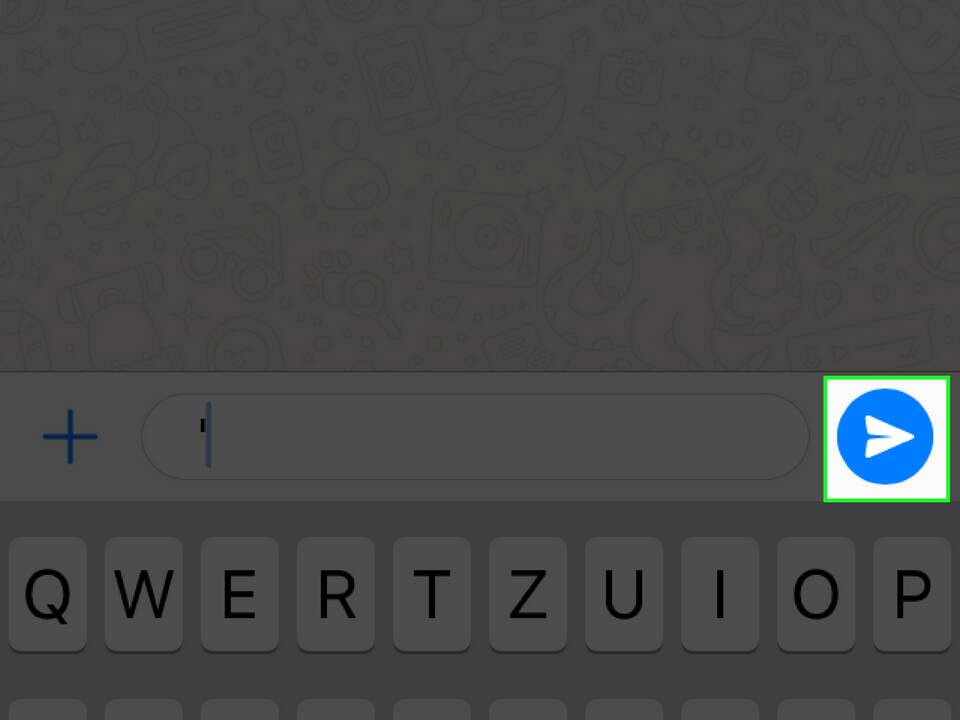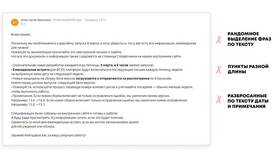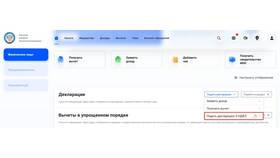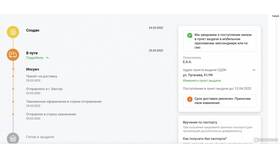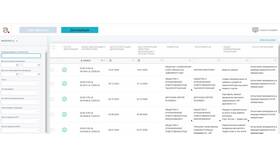- Проверьте размер файла (рекомендуется до 10MB)
- Убедитесь, что формат сохранен как .gif
- Оптимизируйте анимацию при необходимости
- Проверьте работоспособность анимации
- Откройте чат с получателем
- Нажмите значок скрепки (вложения)
- Выберите "Галерея" или "Документы"
- Найдите и выберите нужный GIF-файл
- Отправьте сообщение
| Способ 1 | Использовать встроенный GIF-поиск (кнопка GIF) |
| Способ 2 | Отправить как документ (сохраняет качество) |
- Создайте новое письмо
- Используйте кнопку "Прикрепить файл"
- Выберите GIF из папки на устройстве
- Добавьте описание в текст письма
- Отправьте письмо получателю
- Создайте новую публикацию
- Выберите GIF из галереи
- Добавьте описание и хэштеги
- Опубликуйте в ленте или сторис
| В личных сообщениях | Используйте встроенный GIF-поиск |
| На стене | Загрузите как изображение через "Прикрепить" |
- Облачные хранилища (Google Drive, Dropbox)
- Файлообменные сервисы (WeTransfer)
- Специализированные GIF-хостинги (Giphy)
| Проблема | Решение |
| GIF не анимируется | Проверить формат файла, пересохранить |
| Большой размер | Сжать через онлайн-инструменты |
Правильно отправленный GIF-файл сохранит анимацию и качество, донеся до получателя нужные эмоции и смысл.